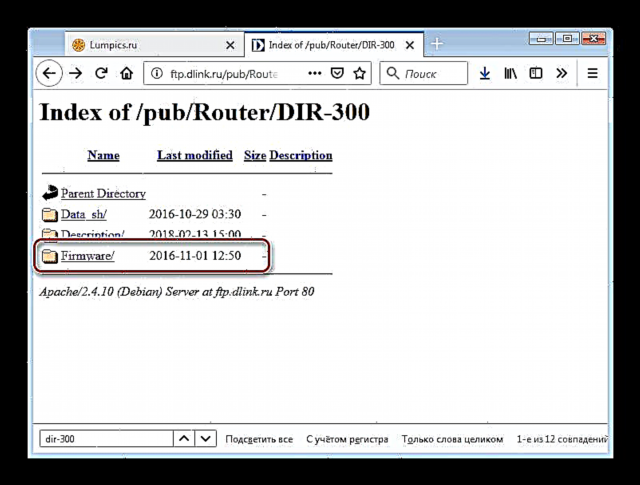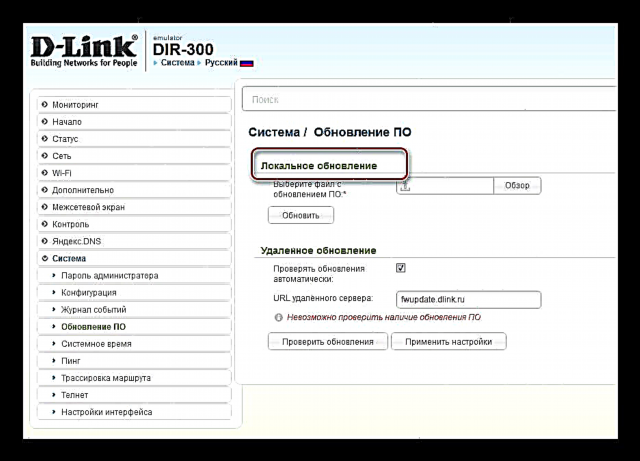ಸೂಕ್ತವಾದ ಫರ್ಮ್ವೇರ್ ಸಾಧನವಿಲ್ಲದೆ ನೆಟ್ವರ್ಕ್ ರೂಟರ್ನ ಸಾಮಾನ್ಯ ಕಾರ್ಯವು ಸಾಧ್ಯವಿಲ್ಲ. ಪ್ರಸ್ತುತ ಸಾಫ್ಟ್ವೇರ್ ಆಯ್ಕೆಗಳನ್ನು ಬಳಸಲು ತಯಾರಕರು ಶಿಫಾರಸು ಮಾಡುತ್ತಾರೆ, ಏಕೆಂದರೆ ನವೀಕರಣಗಳು ದೋಷ ಪರಿಹಾರಗಳನ್ನು ಮಾತ್ರವಲ್ಲದೆ ಹೊಸ ವೈಶಿಷ್ಟ್ಯಗಳನ್ನು ಸಹ ತರುತ್ತವೆ. ನವೀಕರಿಸಿದ ಫರ್ಮ್ವೇರ್ ಅನ್ನು ಡಿ-ಲಿಂಕ್ ಡಿಐಆರ್ -300 ರೂಟರ್ಗೆ ಡೌನ್ಲೋಡ್ ಮಾಡುವುದು ಹೇಗೆ ಎಂದು ನಾವು ಕೆಳಗೆ ಹೇಳುತ್ತೇವೆ.
ಡಿ-ಲಿಂಕ್ ಡಿಐಆರ್ -300 ಫರ್ಮ್ವೇರ್ ವಿಧಾನಗಳು
ಪ್ರಶ್ನೆಯಲ್ಲಿರುವ ರೂಟರ್ನ ಸಾಫ್ಟ್ವೇರ್ ಅನ್ನು ಎರಡು ರೀತಿಯಲ್ಲಿ ನವೀಕರಿಸಲಾಗಿದೆ - ಸ್ವಯಂಚಾಲಿತ ಮತ್ತು ಕೈಪಿಡಿ. ತಾಂತ್ರಿಕ ಅರ್ಥದಲ್ಲಿ, ವಿಧಾನಗಳು ಸಂಪೂರ್ಣವಾಗಿ ಒಂದೇ ಆಗಿರುತ್ತವೆ - ನೀವು ಎರಡನ್ನೂ ಬಳಸಬಹುದು, ಆದರೆ ಯಶಸ್ವಿ ಕಾರ್ಯವಿಧಾನಕ್ಕಾಗಿ ನೀವು ಹಲವಾರು ಷರತ್ತುಗಳನ್ನು ಗಮನಿಸಬೇಕು:
- ಕಿಟ್ನಲ್ಲಿ ಪ್ಯಾಚ್ ಬಳ್ಳಿಯೊಂದಿಗೆ ರೂಟರ್ ಅನ್ನು ಪಿಸಿಗೆ ಸಂಪರ್ಕಿಸಬೇಕು;
- ಅಪ್ಗ್ರೇಡ್ ಸಮಯದಲ್ಲಿ, ಕಂಪ್ಯೂಟರ್ ಮತ್ತು ರೂಟರ್ ಎರಡನ್ನೂ ಆಫ್ ಮಾಡುವುದನ್ನು ನೀವು ತಪ್ಪಿಸಬೇಕು, ಏಕೆಂದರೆ ತಪ್ಪಾದ ಫರ್ಮ್ವೇರ್ ಕಾರಣ, ಎರಡನೆಯದು ವಿಫಲವಾಗಬಹುದು.
ಈ ಷರತ್ತುಗಳನ್ನು ಪೂರೈಸಲಾಗಿದೆಯೆ ಎಂದು ಖಚಿತಪಡಿಸಿಕೊಳ್ಳಿ ಮತ್ತು ಕೆಳಗೆ ವಿವರಿಸಿದ ವಿಧಾನಗಳಲ್ಲಿ ಒಂದನ್ನು ಮುಂದುವರಿಸಿ.
ವಿಧಾನ 1: ಆಟೋ ಮೋಡ್
ಸಾಫ್ಟ್ವೇರ್ ಅನ್ನು ಸ್ವಯಂಚಾಲಿತ ಮೋಡ್ನಲ್ಲಿ ನವೀಕರಿಸುವುದರಿಂದ ಸಮಯ ಮತ್ತು ಶ್ರಮ ಉಳಿತಾಯವಾಗುತ್ತದೆ ಮತ್ತು ಮೇಲೆ ವಿವರಿಸಿದ ಷರತ್ತುಗಳನ್ನು ಹೊರತುಪಡಿಸಿ ಸ್ಥಿರ ಇಂಟರ್ನೆಟ್ ಸಂಪರ್ಕದ ಅಗತ್ಯವಿರುತ್ತದೆ. ನವೀಕರಣವು ಹೀಗಿದೆ:
- ರೂಟರ್ನ ವೆಬ್ ಇಂಟರ್ಫೇಸ್ ಅನ್ನು ತೆರೆಯಿರಿ ಮತ್ತು ಟ್ಯಾಬ್ ಅನ್ನು ತೆರೆಯಿರಿ "ಸಿಸ್ಟಮ್"ಇದರಲ್ಲಿ ಆಯ್ಕೆಯನ್ನು ಆರಿಸಿ "ಸಾಫ್ಟ್ವೇರ್ ನವೀಕರಣ".
- ಹೆಸರಿನೊಂದಿಗೆ ಬ್ಲಾಕ್ ಅನ್ನು ಹುಡುಕಿ "ರಿಮೋಟ್ ಅಪ್ಡೇಟ್". ಅದರಲ್ಲಿ, ನೀವು ಐಟಂ ಅನ್ನು ಟಿಕ್ ಮಾಡಬೇಕು "ನವೀಕರಣಗಳಿಗಾಗಿ ಸ್ವಯಂಚಾಲಿತವಾಗಿ ಪರಿಶೀಲಿಸಿ"ಅಥವಾ ಗುಂಡಿಯನ್ನು ಬಳಸಿ ನವೀಕರಣಗಳಿಗಾಗಿ ಪರಿಶೀಲಿಸಿ.
- ಫರ್ಮ್ವೇರ್ ನವೀಕರಣಗಳು ಪತ್ತೆಯಾದಲ್ಲಿ, ವಿಳಾಸ ಸರ್ವರ್ ವಿಳಾಸ ಪಟ್ಟಿಯ ಅಡಿಯಲ್ಲಿ ನೀವು ಅಧಿಸೂಚನೆಯನ್ನು ಸ್ವೀಕರಿಸುತ್ತೀರಿ. ಈ ಸಂದರ್ಭದಲ್ಲಿ, ಬಟನ್ ಸಕ್ರಿಯಗೊಳ್ಳುತ್ತದೆ. ಸೆಟ್ಟಿಂಗ್ಗಳನ್ನು ಅನ್ವಯಿಸಿ - ನವೀಕರಣವನ್ನು ಪ್ರಾರಂಭಿಸಲು ಅದನ್ನು ಕ್ಲಿಕ್ ಮಾಡಿ.



ಕಾರ್ಯಾಚರಣೆಯ ಹೆಚ್ಚಿನ ಭಾಗವು ಬಳಕೆದಾರರ ಹಸ್ತಕ್ಷೇಪವಿಲ್ಲದೆ ನಡೆಯುತ್ತದೆ. ನಿಮ್ಮ ಇಂಟರ್ನೆಟ್ ಸಂಪರ್ಕದ ವೇಗವನ್ನು ಅವಲಂಬಿಸಿ 1 ರಿಂದ 10 ನಿಮಿಷಗಳವರೆಗೆ ಇದು ಸ್ವಲ್ಪ ಸಮಯ ತೆಗೆದುಕೊಳ್ಳುತ್ತದೆ. ಫರ್ಮ್ವೇರ್ ನವೀಕರಣ ಪ್ರಕ್ರಿಯೆಯ ಸಮಯದಲ್ಲಿ ನೆಟ್ವರ್ಕ್ ನಿಲುಗಡೆ, ಕಾಲ್ಪನಿಕ ಘನೀಕರಿಸುವಿಕೆ ಅಥವಾ ರೂಟರ್ನ ರೀಬೂಟ್ ರೂಪದಲ್ಲಿ ಘಟನೆಗಳು ಸಂಭವಿಸಬಹುದು ಎಂಬುದನ್ನು ದಯವಿಟ್ಟು ಗಮನಿಸಿ. ಹೊಸ ಸಿಸ್ಟಮ್ ಸಾಫ್ಟ್ವೇರ್ ಅನ್ನು ಸ್ಥಾಪಿಸುವ ಸಂದರ್ಭಗಳಲ್ಲಿ, ಇದು ಸಾಮಾನ್ಯವಾಗಿದೆ, ಆದ್ದರಿಂದ ಚಿಂತಿಸಬೇಡಿ ಮತ್ತು ಕೊನೆಯವರೆಗೂ ಕಾಯಿರಿ.
ವಿಧಾನ 2: ಸ್ಥಳೀಯ ವಿಧಾನ
ಕೆಲವು ಬಳಕೆದಾರರು ಹಸ್ತಚಾಲಿತ ಫರ್ಮ್ವೇರ್ ನವೀಕರಣ ಮೋಡ್ ಅನ್ನು ಸ್ವಯಂಚಾಲಿತ ವಿಧಾನಕ್ಕಿಂತ ಹೆಚ್ಚು ಪರಿಣಾಮಕಾರಿ ಎಂದು ಕಂಡುಕೊಳ್ಳುತ್ತಾರೆ. ಎರಡೂ ವಿಧಾನಗಳು ಸಾಕಷ್ಟು ವಿಶ್ವಾಸಾರ್ಹವಾಗಿವೆ, ಆದರೆ ಹಸ್ತಚಾಲಿತ ಆಯ್ಕೆಯ ನಿರ್ವಿವಾದದ ಪ್ರಯೋಜನವೆಂದರೆ ಸಕ್ರಿಯ ಇಂಟರ್ನೆಟ್ ಸಂಪರ್ಕವಿಲ್ಲದೆ ಅಪ್ಗ್ರೇಡ್ ಮಾಡುವ ಸಾಮರ್ಥ್ಯ. ರೂಟರ್ಗಾಗಿ ಇತ್ತೀಚಿನ ಸಾಫ್ಟ್ವೇರ್ ಅನ್ನು ಸ್ಥಾಪಿಸುವ ಸ್ವತಂತ್ರ ಆಯ್ಕೆಯು ಈ ಕೆಳಗಿನ ಕ್ರಮಗಳನ್ನು ಹೊಂದಿದೆ:
- ರೂಟರ್ನ ಹಾರ್ಡ್ವೇರ್ ಪರಿಷ್ಕರಣೆಯನ್ನು ನಿರ್ಧರಿಸಿ - ಸಾಧನದ ಕೆಳಭಾಗದಲ್ಲಿರುವ ಸ್ಟಿಕ್ಕರ್ನಲ್ಲಿ ಸಂಖ್ಯೆಯನ್ನು ಸೂಚಿಸಲಾಗುತ್ತದೆ.
- ತಯಾರಕರ ಎಫ್ಟಿಪಿ ಸರ್ವರ್ಗೆ ಈ ಲಿಂಕ್ ಅನ್ನು ಅನುಸರಿಸಿ ಮತ್ತು ನಿಮ್ಮ ಸಾಧನಕ್ಕೆ ಫೈಲ್ಗಳೊಂದಿಗೆ ಫೋಲ್ಡರ್ ಅನ್ನು ಹುಡುಕಿ. ಅನುಕೂಲಕ್ಕಾಗಿ, ನೀವು ಕ್ಲಿಕ್ ಮಾಡಬಹುದು Ctrl + F.ಹುಡುಕಾಟ ಪಟ್ಟಿಯಲ್ಲಿ ನಮೂದಿಸಿ
dir-300.
ಗಮನ! ಎ, ಸಿ ಮತ್ತು ಎನ್ಆರ್ಯು ಸೂಚ್ಯಂಕಗಳನ್ನು ಹೊಂದಿರುವ ಡಿಐಆರ್ -300 ಮತ್ತು ಡಿಐಆರ್ -300 ವಿವಿಧ ಸಾಧನಗಳು, ಮತ್ತು ಅವುಗಳ ಫರ್ಮ್ವೇರ್ ಇಲ್ಲ ಪರಸ್ಪರ ಬದಲಾಯಿಸಬಹುದಾದ!
ಫೋಲ್ಡರ್ ತೆರೆಯಿರಿ ಮತ್ತು ಉಪ ಡೈರೆಕ್ಟರಿಗೆ ಹೋಗಿ "ಫರ್ಮ್ವೇರ್".
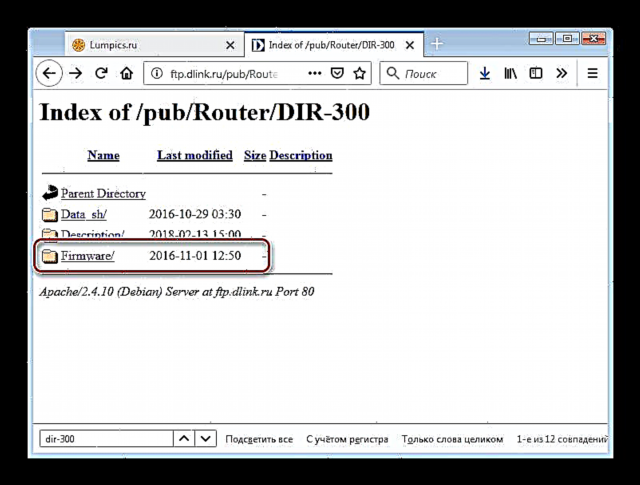
ಮುಂದೆ, ಕಂಪ್ಯೂಟರ್ನಲ್ಲಿ ಯಾವುದೇ ಸೂಕ್ತ ಸ್ಥಳಕ್ಕೆ ಅಪೇಕ್ಷಿತ ಫರ್ಮ್ವೇರ್ ಅನ್ನು ಬಿನ್ ಸ್ವರೂಪದಲ್ಲಿ ಡೌನ್ಲೋಡ್ ಮಾಡಿ. - ಫರ್ಮ್ವೇರ್ ನವೀಕರಣ ವಿಭಾಗವನ್ನು ತೆರೆಯಿರಿ (ಹಿಂದಿನ ವಿಧಾನದ ಹಂತ 1) ಮತ್ತು ಬ್ಲಾಕ್ಗೆ ಗಮನ ಕೊಡಿ ಸ್ಥಳೀಯ ನವೀಕರಣ.
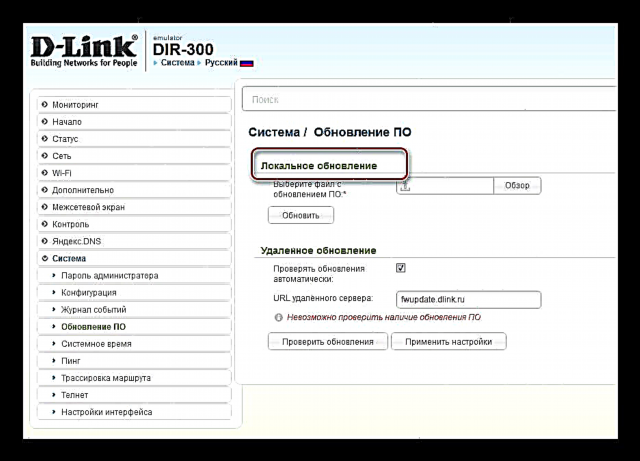
ಮೊದಲು ನೀವು ಫರ್ಮ್ವೇರ್ ಫೈಲ್ ಅನ್ನು ಆಯ್ಕೆ ಮಾಡಬೇಕಾಗುತ್ತದೆ - ಬಟನ್ ಕ್ಲಿಕ್ ಮಾಡಿ "ಅವಲೋಕನ" ಮತ್ತು ಮೂಲಕ ಎಕ್ಸ್ಪ್ಲೋರರ್ ಹಿಂದೆ ಡೌನ್ಲೋಡ್ ಮಾಡಿದ ಬಿನ್ ಫೈಲ್ನೊಂದಿಗೆ ಡೈರೆಕ್ಟರಿಗೆ ಹೋಗಿ. - ಗುಂಡಿಯನ್ನು ಬಳಸಿ "ರಿಫ್ರೆಶ್" ಸಾಫ್ಟ್ವೇರ್ ನವೀಕರಣ ಕಾರ್ಯವಿಧಾನವನ್ನು ಪ್ರಾರಂಭಿಸಲು.




ಸ್ವಯಂಚಾಲಿತ ನವೀಕರಣಗಳಂತೆ, ಹೆಚ್ಚಿನ ಬಳಕೆದಾರರ ಒಳಗೊಳ್ಳುವಿಕೆ ಅಗತ್ಯವಿಲ್ಲ. ಈ ಆಯ್ಕೆಯು ಅಪ್ಗ್ರೇಡ್ ಪ್ರಕ್ರಿಯೆಯ ವೈಶಿಷ್ಟ್ಯಗಳಿಂದ ಕೂಡ ನಿರೂಪಿಸಲ್ಪಟ್ಟಿದೆ, ಆದ್ದರಿಂದ ರೂಟರ್ ಪ್ರತಿಕ್ರಿಯಿಸುವುದನ್ನು ನಿಲ್ಲಿಸಿದರೆ ಅಥವಾ ಇಂಟರ್ನೆಟ್ ಅಥವಾ ವೈ-ಫೈ ಕಳೆದುಹೋದರೆ ಆತಂಕಗೊಳ್ಳಬೇಡಿ.
ಇದರೊಂದಿಗೆ, ಡಿ-ಲಿಂಕ್ ಡಿಐಆರ್ -300 ಫರ್ಮ್ವೇರ್ ಬಗ್ಗೆ ನಮ್ಮ ಕಥೆ ಮುಗಿದಿದೆ - ನೀವು ನೋಡುವಂತೆ, ಈ ಕುಶಲತೆಯಲ್ಲಿ ಏನೂ ಸಂಕೀರ್ಣವಾಗಿಲ್ಲ. ಸಾಧನದ ನಿರ್ದಿಷ್ಟ ಪರಿಷ್ಕರಣೆಗಾಗಿ ಸರಿಯಾದ ಫರ್ಮ್ವೇರ್ ಅನ್ನು ಆಯ್ಕೆ ಮಾಡುವುದು ಒಂದೇ ತೊಂದರೆ, ಆದರೆ ಇದನ್ನು ಮಾಡಬೇಕು, ಏಕೆಂದರೆ ತಪ್ಪು ಆವೃತ್ತಿಯನ್ನು ಸ್ಥಾಪಿಸುವುದರಿಂದ ರೂಟರ್ ನಿಷ್ಕ್ರಿಯಗೊಳ್ಳುತ್ತದೆ.